Volledige gids om iTunes te repareren blijft problemen met vastlopen of crashen
Vraagt u zich af of u hier de antwoorden kunt krijgen op het probleem dat iTunes niet reageert? Blijf gewoon lezen, want u staat op het punt alle mogelijke oplossingen te vinden om iTunes-problemen te verhelpen die niet reageren door eenvoudigweg eenvoudige procedures te volgen. Dus zet een kop warme koffie op je luie stoel terwijl je dit artikel begint te lezen.
Als je iTunes blijft vastlopen tijdens het downloaden van een film of het luisteren naar muziek met je iPhone, iPad of iPod met je computer, geeft dit aan dat er een probleem is dat mogelijk ook schade kan toebrengen aan de andere apps. Daarom hebben we, om uw iTunes te repareren steeds vastgelopen, de meest betrouwbare en eenvoudige oplossingen op een rij gezet om het hele proces gemakkelijk te maken. In dit artikel hebben we 6 effectieve technieken voorgesteld om van deze fouten af te komen, zodat u uw iTunes weer in een normale toestand kunt gebruiken.
- Deel 1: Wat kan ervoor zorgen dat iTunes blijft vastlopen/crasht?
- Deel 2: 5 Oplossingen om het probleem met het niet reageren of crashen van iTunes op te lossen
Deel 1: Wat kan ervoor zorgen dat iTunes blijft vastlopen/crasht?
Dus als je je afvraagt waarom je iTunes blijft crashen, dan is het eenvoudig dat er een probleem is met de app, de USB of de pc waarmee het is verbonden. Als we ons niet vergissen, heb je misschien ervaren dat wanneer je een verbinding probeert te maken tussen de iPhone en je computer, iTunes niet meer reageert en je niet verder laat komen.
1. Het kan zijn dat uw USB-kabel niet compatibel is of niet in staat is om verbinding te maken. Dit gebeurt bij veel gebruikers wanneer ze verbinding proberen te maken via hun kapotte of beschadigde USB-kabels. Ook in dit geval raden we u aan een originele high-speed kabel te gebruiken om een geschikte verbinding te maken.
2. Afgezien hiervan, als je plug-ins van derden hebt gebruikt, probeer deze dan volledig uit te schakelen of te verwijderen om succesvol toegang te krijgen tot je iTunes
3. Bovendien kan de antivirussoftware die op uw pc is geïnstalleerd, bijvoorbeeld Norton, Avast en nog veel meer, soms ook de verbinding beperken, waardoor deze in de bevriezingsstatus blijft. U kunt dus de antivirus uitschakelen en proberen of het probleem aanhoudt.
4. Ten slotte kunnen er ook kansen zijn dat de versie van iTunes die momenteel op uw apparaat staat, moet worden bijgewerkt naar de nieuwste versie om de verbinding mogelijk te maken.
Deel 2: 5 Oplossingen om het probleem met het niet reageren of crashen van iTunes op te lossen
Hieronder vindt u enkele echt effectieve methoden die u kunt gebruiken als uw iTunes blijft bevriezen. We hebben ook de screenshots ingevoegd om een beter begrip van deze technieken mogelijk te maken.
1) Upgrade de nieuwste versie van iTunes op uw computer
Oké, dus de eerste dingen eerst! Zorg ervoor dat u geen verouderde iTunes-software gebruikt die mogelijk niet wordt ondersteund door het nieuwe iOS-apparaat sinds iOS 11/10/9/8 Upgrade. Dit kan leiden tot incompatibiliteitsproblemen terwijl u verbinding probeert te maken. Houd de updates-pagina in de gaten, want Apple komt vaak met updates voor de iTunes-software. Bovendien, als aanvulling op de softwareverbetering, bevatten deze bijgewerkte versies ook bug- en foutoplossingen die uiterst gunstig zijn voor de iPhone-gebruikers. Over het algemeen kan het updaten van iTunes ook dit probleem met het crashen van iTunes oplossen. Raadpleeg de onderstaande afbeelding om te begrijpen hoe u updates kunt controleren.
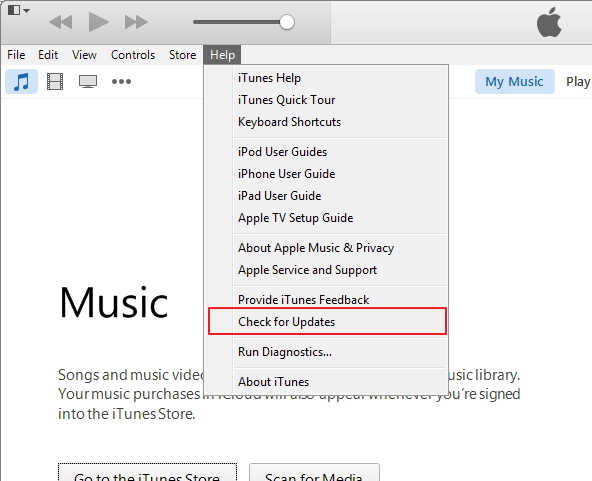
2) Controleer de USB-verbinding of vervang een andere door Apple geleverde USB-kabel
Een andere oplossing om van dit probleem af te komen, is door de USB-kabel te controleren die u gebruikt om de verbinding tot stand te brengen. Dit is belangrijk omdat een probleem met de draad waardoor een goede verbinding niet kan plaatsvinden, er ook toe kan leiden dat iTunes vastloopt . Zoals eerder vermeld, kan een losse of kapotte USB-draad de communicatie tussen het iOS-apparaat en iTunes beperken. Niet alleen dat, u moet ook zien of de USB-poort goed werkt door andere stuurprogramma’s in te voegen om te controleren of het probleem in de draad of de poort zit, wat er ook toe leidt dat iTunes niet goed werkt. het koppelen van de telefoon aan een poort met lage snelheid, zoals die op het toetsenbord, kan ertoe leiden dat de synchronisatieprocedure vastloopt. Om dit op te lossen, moet u ervoor zorgen dat uw USB-kabel en poort beide in orde zijn en verbindingen kunnen maken.

3) Verwijder de conflictplug-ins van derden
In deze moet de gebruiker begrijpen dat de installatie van plug-ins van derden kan leiden tot conflicten met iTunes. In dit geval zal iTunes niet normaal werken of tijdens het proces crashen. Dit kan worden geverifieerd door op ‘Shift-Ctrl’ te klikken en naast iTunes in de veilige modus te openen. Als de verbinding echter niet tot stand komt, moet u mogelijk de plug-ins verwijderen om de functies van iTunes te herstellen.
4) Gebruik antivirussoftware om ervoor te zorgen dat iTunes normaal functioneert
Deze gaat meer over het beveiligen van uw apparaat en het maken van verbindingen met andere iOS-apparaten. Er kan een kans zijn dat een virus op uw systeem iTunes dwingt zich op een abnormale manier te gedragen, waardoor er nog meer problemen ontstaan. Het verwijderen van het virus kan het probleem mogelijk oplossen. We raden u daarom ten zeerste aan om een gratis versie te downloaden of een antivirusprogramma te kopen dat u helpt uw informatie veilig te houden en veilige verbindingen met andere apparaten tot stand te brengen. We raden aan om Avast secure me of Lookout Mobile Security te gebruiken, aangezien beide software een van de beste antivirusprogramma’s is.
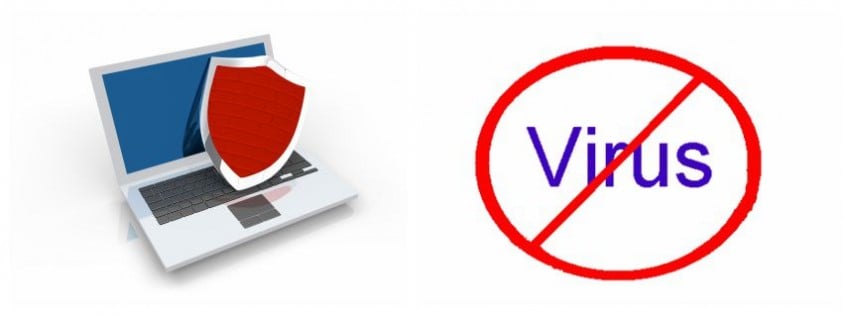
5) Sluit de grote RAM-bezette applicatie op de computer
Dit is de laatste techniek maar zeker niet de minste. Als je je afvraagt waarom mijn iTunes niet reageert, kan dit ook de boosdoener zijn. Dit gebeurt wanneer een toepassing die op uw pc is geïnstalleerd, te veel RAM gebruikt en niets overlaat voor de andere apps. Om dit op te lossen, moet u die specifieke app achterhalen en sluiten voordat u het proces initialiseert. Als uw antivirussoftwarescanner bijvoorbeeld een scan uitvoert, kunt u deze een tijdje stoppen voordat u iTunes probeert te openen.
Al met al hopen we dat dit artikel voldoende licht op het probleem heeft gegeven en dat je dit nu zelf kunt oplossen zonder hulp van iemand anders. We willen ook graag dat u ons feedback geeft op dit artikel, zodat we in de toekomst verbeteringen kunnen aanbrengen.
Laatste artikels